- Autor Jason Gerald [email protected].
- Public 2023-12-16 11:39.
- E modifikuara e fundit 2025-01-23 12:45.
Llogaria juaj AOL mund të ketë deri në shtatë emra të ekranit. Sidoqoftë, emri i parë që regjistroni në llogarinë tuaj është emri i ekranit kryesor dhe nuk mund të ndryshohet. Emrat e tjerë të ekranit që krijoni mund të ndryshohen ose fshihen. Lexoni nga hapi 1 për të mësuar se si të shtoni një emër ekrani në llogarinë tuaj AOL.
Hapi

Hapi 1. Vizitoni faqen e emrit të ekranit:
my.screenname.aol.com.
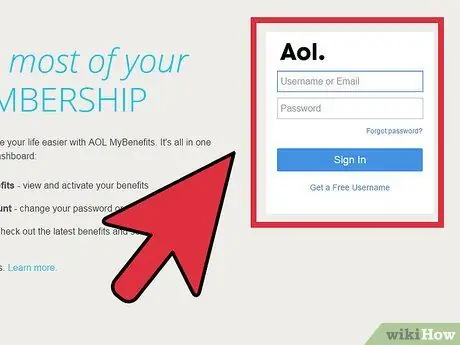
Hapi 2. Hyni në llogarinë tuaj duke përdorur emrin e ekranit kryesor dhe fjalëkalimin në fushat e dhëna
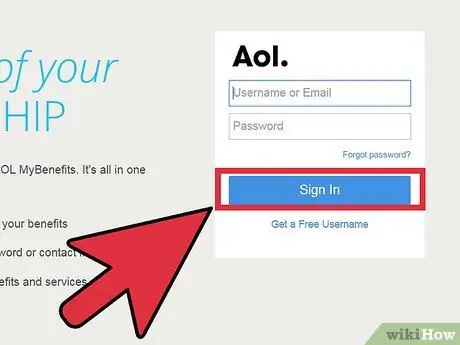
Hapi 3. Kliko Identifikohu
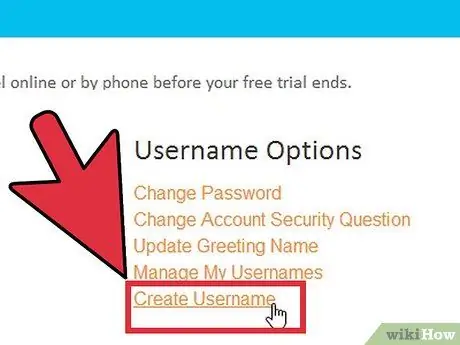
Hapi 4. Klikoni në Krijo emrin e përdoruesit
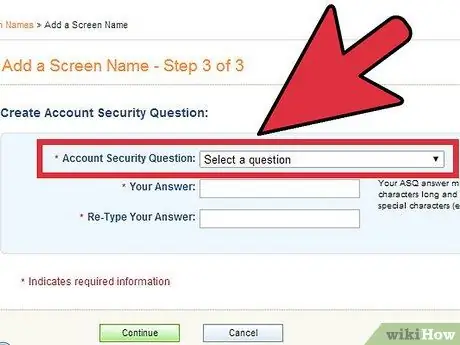
Hapi 5. Shkruani përgjigjen e pyetjes suaj të sigurisë në fushën Përgjigje
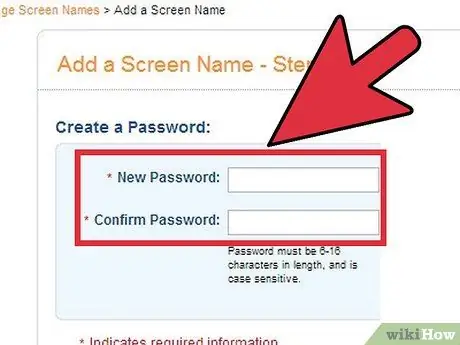
Hapi 6. Ndiqni udhëzimet në ekran dhe futni fjalëkalimin tuaj
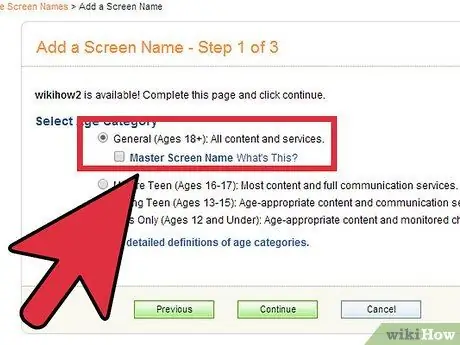
Hapi 7. Zgjidhni cilësimet e Kontrollit Prindëror
Ju mund të zgjidhni nëse llogaria është vetëm për të rriturit, adoleshentët ose fëmijët.






